CSS - Margini: Una Guida per Principianti
Ciao a tutti, futuri maghi del CSS! Oggi ci immergeremo nel meraviglioso mondo dei margini CSS. Non preoccupatevi se non avete mai scritto una riga di codice prima – sarò il vostro guida amichevole in questo viaggio, e alla fine, manipolerete i margini come un professionista!
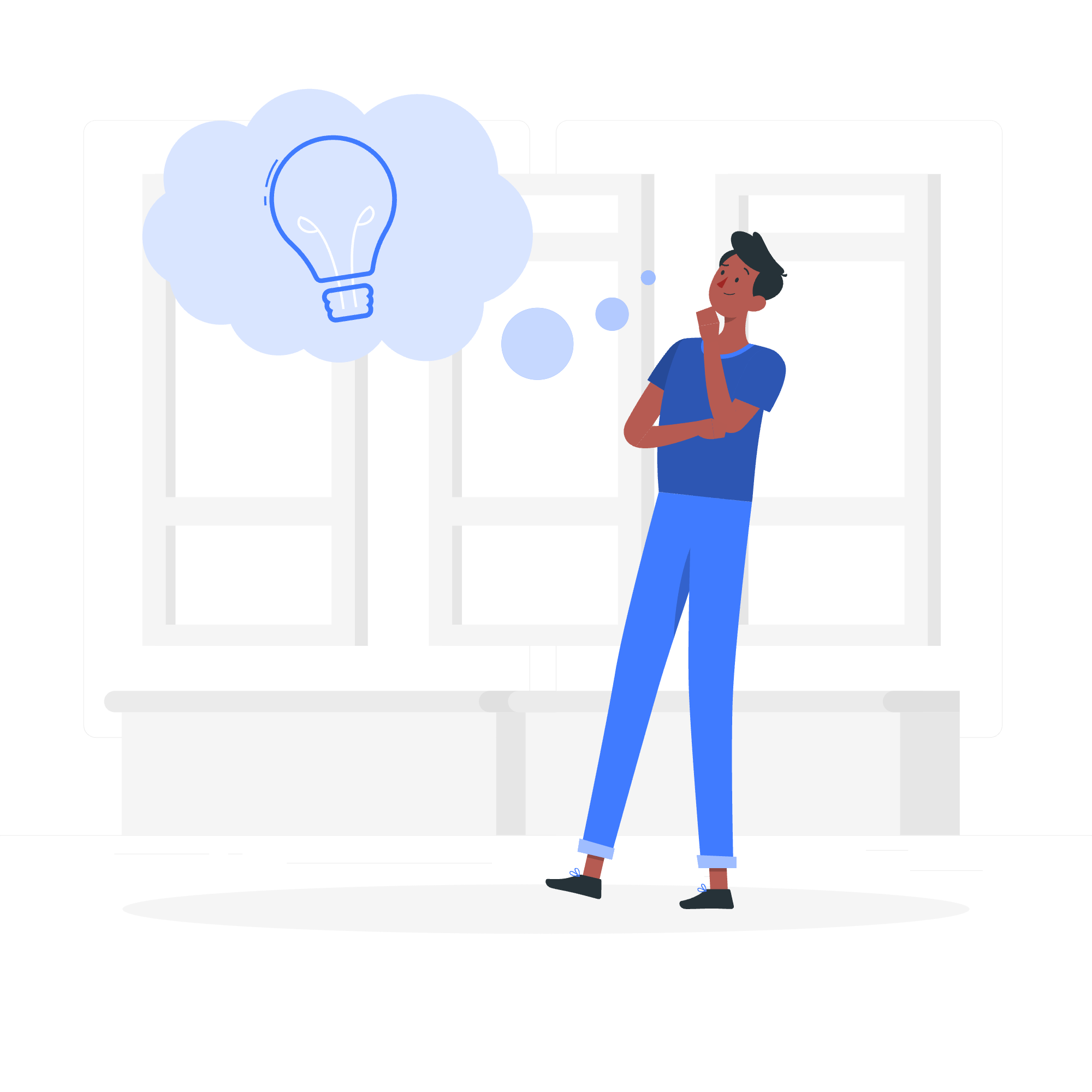
Cos'è un Margine CSS?
Immaginate di arredare una stanza. Lo spazio che lasciate tra ogni pezzo di mobile e le pareti? Questo è essenzialmente cosa sono i margini in CSS. Creano dello spazio attorno a un elemento, separandolo dagli altri elementi sulla pagina.
Il Modello della Cassa: Il Tuo Nuovo Migliore Amico
Prima di immergerci nei margini, parliamo rapidamente del modello della cassa del CSS. Ogni elemento su una pagina web è essenzialmente una cassa. Questa cassa ha il contenuto al centro, circondato dal padding, poi un bordo, e infine, la nostra stella dello spettacolo – i margini.
+-------------------------------------------+
| Margine |
| +-----------------------------------+ |
| | Bordo | |
| | +-------------------------+ | |
| | | Padding | | |
| | | +--------------+ | | |
| | | | Contenuto | | | |
| | | +--------------+ | | |
| | +-------------------------+ | |
| +-----------------------------------+ |
+-------------------------------------------+Sintassi del Margine: La Ricetta per lo Spazio
Ora, vediamo come scrivere effettivamente CSS per aggiungere margini. La sintassi di base è semplice:
selettore {
margin: valore;
}Qui, selettore è l'elemento HTML che vuoi stilizzare, e valore è quanto margine vuoi aggiungere.
Valori Possibili: Il Tuo Kit di Margini
Esploriamo i diversi modi in cui possiamo impostare i margini:
| Tipo di Valore | Esempio | Descrizione |
|---|---|---|
| Lunghezza | margin: 10px; |
Imposta il margine a una lunghezza specifica |
| Percentuale | margin: 5%; |
Imposta il margine relativo alla larghezza dell'elemento contenitore |
| Auto | margin: auto; |
Il browser calcola il margine |
| Eredita | margin: inherit; |
Eredita il margine dall'elemento genitore |
Valore Singolo: L'Universale
Quando usi un valore singolo, si applica a tutte e quattro le sides:
.box {
margin: 20px;
}Questo aggiunge un margine di 20 pixel su tutti i lati dell'elemento. È come mettere un campo di forza di 20 pixel attorno al tuo elemento!
Due Valori: Alto/Basso e Sinistro/Destro
Usare due valori imposta i margini verticali (alto e basso) e orizzontali (sinistro e destro):
.box {
margin: 10px 20px;
}Questo dà 10 pixel di margine in alto e in basso, e 20 pixel a sinistra e a destra. Pensateci come dare al vostro elemento un po' più di respiro sui lati.
Quattro Valori: L'Approccio a Orologio
Con quattro valori, puoi impostare ogni lato individualmente:
.box {
margin: 10px 20px 15px 25px;
}L'ordine è sempre a orologio: alto, destro, basso, sinistro. Mi ricordo questo pensando "TRouBLe" (Top, Right, Bottom, Left).
Margini Negativi: Rompere le Regole
Ecco un fatto divertente: i margini possono essere negativi! Questo tira gli elementi più vicini tra loro o li sovrappone:
.overlap-box {
margin-top: -20px;
}Questo sposta l'elemento di 20 pixel in alto, potenzialmente sovrappponendolo agli elementi sopra di esso. Usa con cautela – con grande potere viene grande responsabilità!
Collapsing dei Margini: Il Caso Curioso dei Margini Verticali
Ora, parliamo di un comportamento curioso dei margini: il collapse. Quando due margini verticali si incontrano, non si sommano – invece, il margine più grande vince. Per esempio:
<style>
.box1 { margin-bottom: 20px; }
.box2 { margin-top: 30px; }
</style>
<div class="box1">Box 1</div>
<div class="box2">Box 2</div>Potresti aspettarti 50 pixel tra le casse, ma otterrai effettivamente 30 pixel. Il margine più grande (30px) "collapsa" con il più piccolo.
Proprietà di Margine in Sintassi Breve: Le scorciatoie
Per un controllo più preciso, CSS offre proprietà in sintassi breve per ogni lato:
| Proprietà | Descrizione |
|---|---|
| margin-top | Imposta il margine in alto |
| margin-right | Imposta il margine a destra |
| margin-bottom | Imposta il margine in basso |
| margin-left | Imposta il margine a sinistra |
.precise-box {
margin-top: 10px;
margin-right: 20px;
margin-bottom: 15px;
margin-left: 25px;
}Questo raggiunge lo stesso risultato del nostro esempio a quattro valori precedenti, ma con più flessibilità per cambiare i lati individuali.
Il Valore 'auto': Magia di Centratura
Uno dei trucchi più utili con i margini è centrare gli elementi orizzontalmente:
.center-me {
width: 300px;
margin: 0 auto;
}Questo imposta i margini sinistro e destro a auto, dicendo al browser di distribuire uniformemente lo spazio disponibile, efficacemente centrando l'elemento.
Conclusione: padroneggiare lo Spazio Attorno
Eccoci arrivati, gente! Avete appena fatto i vostri primi passi nel mondo dei margini CSS. Ricordatevi, il design web è tutto incentrato sulla creazione di spazi bellissimi e funzionali, e i margini sono il vostro strumento principale per controllare quegli spazi.
Praticate con diversi valori, esperimentate con margini negativi, e non dimenticate la magia di auto per il centratura. Prima di sapere, sarete in grado di creare layout perfetti a livello di pixel con facilità.
Buon coding, e possa i vostri margini essere sempre al punto giusto!
Credits: Image by storyset
